Đã giải quyết! Chơi Spotify trên nhiều thiết bị cùng lúc
Tổng kết
Bạn muốn phát nhạc Spotify trên hai thiết bị cùng một lúc? Trong bài viết này, chúng tôi sẽ hướng dẫn bạn cách nghe Spotify trên nhiều thiết bị cùng một lúc. Bạn thậm chí có thể thưởng thức nhạc Spotify trên máy tính, iPhone, thiết bị Android, máy nghe nhạc MP3, bảng điều khiển trò chơi hoặc loa thông minh, v.v. cùng một lúc!
Q1: Truyền trực tuyến đến nhiều thiết bị với Spotify Connect
“Tôi muốn biết liệu có khả năng phát một bài hát bằng Spotify Connect cho cả hai cùng một lúc hay không. Tôi đang sử dụng Spotify cao cấp với 2 Thiết bị Denon Heos, cảm ơn. ” – từ Cộng đồng Spotify
Câu hỏi 2: Tôi có thể phát Spotify trên hai thiết bị với Spotify Premium DUO không?
“Với bộ đôi Spotify, tôi và đối tác của mình có thể nghe các danh sách phát khác nhau cùng một lúc không?” – từ Cộng đồng Spotify
Spotify là vua của các dịch vụ phát nhạc trực tuyến, với hơn 433 triệu người nghe tích cực hàng tháng vào năm 2022. Tuy nhiên, chúng tôi phát hiện ra rằng Spotify đang phải đối mặt với một tình thế tiến thoái lưỡng nan. Đó là cách stream nhạc Spotify trên nhiều thiết bị cùng lúc. Bạn có thể phát Spotify trên nhiều thiết bị cùng một lúc không? Theo Spotify, một khi bạn là một cao cấp thuê bao, bạn có thể nghe nhạc Spotify trên nhiều thiết bị. Tuy nhiên, bạn cần tải xuống bộ sưu tập Spotify của mình để nghe ngoại tuyến trên máy tính. Hãy tiếp tục đọc, bài viết này sẽ bao gồm 5 cách hiệu quả để phát nhạc Spotify trên nhiều thiết bị đồng thời!
Mục lục bài viết
Phần 1. Phát trực tuyến Spotify trên hai thiết bị với Premium
Spotify Premium có 4 tùy chọn, bao gồm Spotify Premium Individual, Spotify Premium Duo, Spotify Premium Student và Spotify Premium Family.
Với tài khoản Spotify Premium Cá nhân / Duo / Sinh viên, bạn có thể phát trực tuyến nhạc ở chất lượng cao 320kbps trên một thiết bị của mình cùng một lúc. Quan trọng hơn, bạn được phép tải nhạc Spotify xuống thiết bị di động, máy tính để bàn và các thiết bị được phép khác và nghe chúng ở chế độ ngoại tuyến.
Cách 1. Phát trực tuyến Spotify trên hai thiết bị thông qua Premium
1) Mở ứng dụng Spotify hoặc trình phát Spotify trên máy tính để bàn, đăng nhập bằng tài khoản Premium của bạn, tải xuống các bài hát hoặc danh sách phát bạn thích.
2) Bật Spotify Premium nghe trên hai thiết bị.
Trên ứng dụng Spotify dành cho máy tính để bàn:
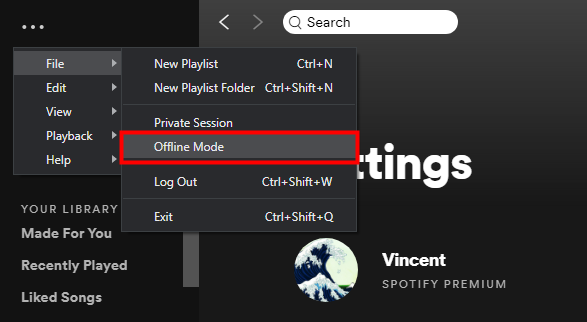
Trên ứng dụng di động Spotify:
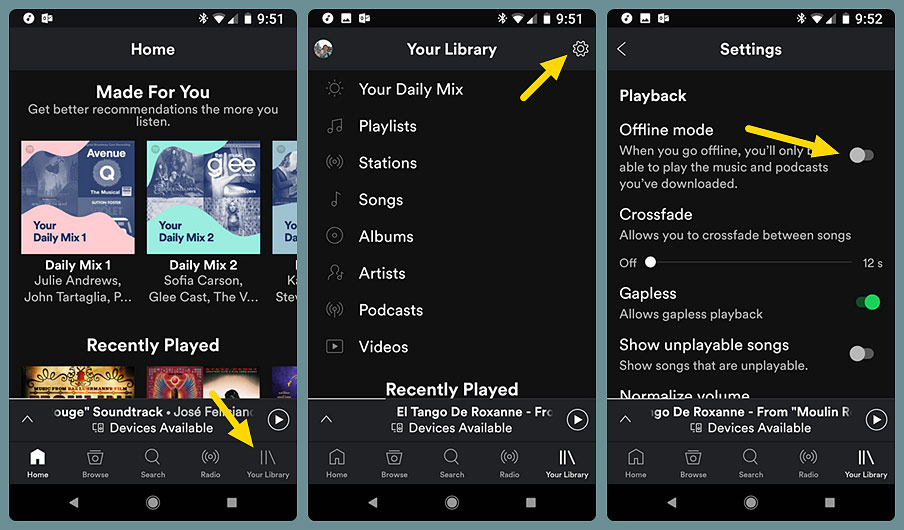
3) Sau đó, bạn có thể nghe Spotify ngoại tuyến trên điện thoại hoặc máy tính của mình, rồi phát nhạc Spotify trực tuyến / ngoại tuyến bằng thiết bị khác có cùng tài khoản Premium.
Cách 2. Chơi Spotify trên nhiều thiết bị thông qua Gói dành cho gia đình
Spotify Premium Family cho phép tận hưởng tối đa 6 tài khoản Premium. Nếu bạn có đăng ký Spotify Family, thì bạn có thể nghe Spotify trên nhiều thiết bị cùng một lúc!
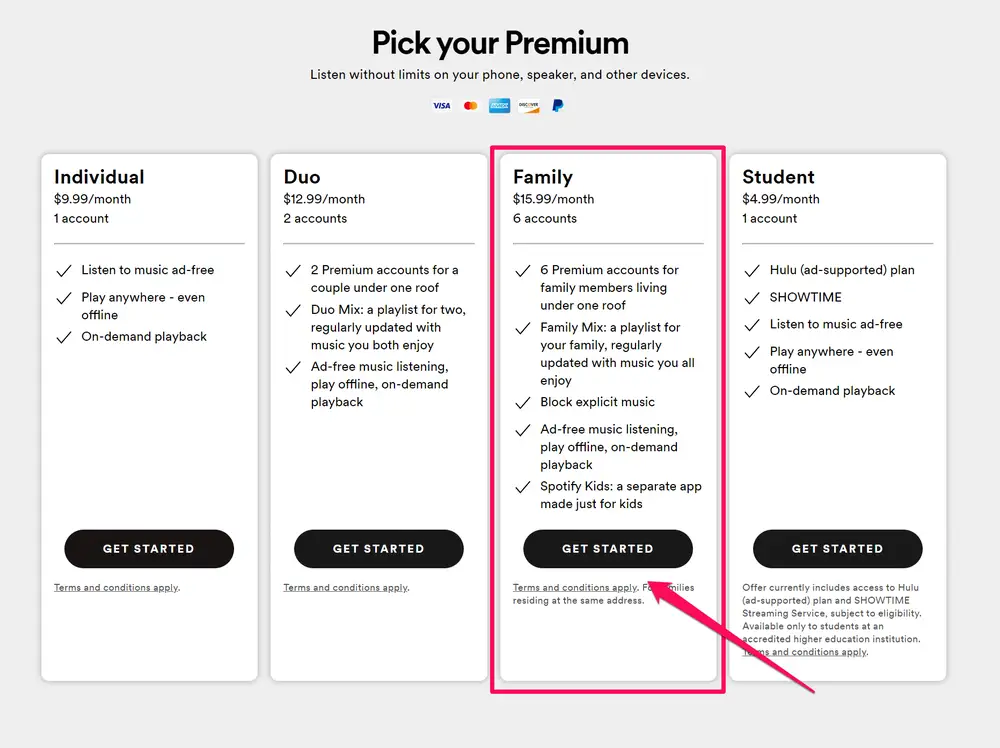
Spotify Premium Family cho phép tận hưởng tối đa 6 tài khoản Premium. Mọi thành viên gia đình được mời tham gia Gia đình cao cấp đều có tài khoản Đặc biệt của riêng họ, vì vậy mỗi người có thể phát nhạc của riêng mình bất cứ khi nào bạn muốn.
Cách 3. Tải Spotify trên nhiều thiết bị qua AirPlay
Nếu bạn đang sử dụng các thiết bị của Apple, bạn chắc chắn biết đến tính năng AirPlay. Bạn có thể sử dụng AirPlay để truyền phát nhạc Spotify từ các thiết bị Apple của mình tới Apple TV, TV thông minh tương thích AirPlay 2 hoặc máy Mac.
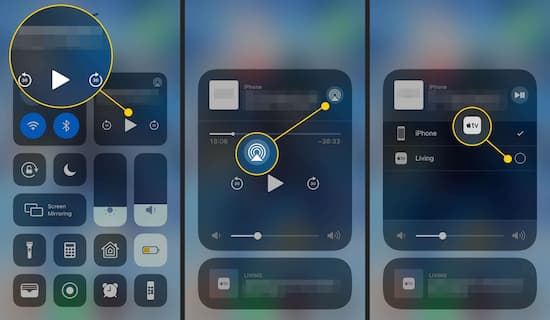
– Mở ‘Trung tâm điều khiển’ trên thiết bị iOS của bạn.
– Mở ứng dụng Spotify và phát bài hát yêu thích của bạn.
– Chạm và giữ khu vực phía trên điều khiển phát lại Nhạc và chạm vào ‘AirPlay’.
– Chọn Apple TV hoặc thiết bị khác trong danh sách thiết bị, sau đó chạm vào Phát.
– Giờ đây, bạn có thể phát nhạc Spotify của mình trên nhiều thiết bị iOS.
Cách 4. Phát Spotify trên hai loa thông minh bằng Spotify Connect
Để sử dụng Spotify premium trên hai thiết bị cùng một lúc, bạn có thể thực hiện việc này trên loa nhiều phòng. Âm thanh đa phòng là khả năng nghe nhạc trong nhiều phòng. Bạn có thể phát các bài hát Spotify qua Spotify Connect trên loa thông minh và nhóm nó vào một loa thông minh khác.

Có một số loa đa phòng popluar, bao gồm Sonos One, Amazon Echo Plus 2nd Gen, Audio Pro Addon C3, Apple HomePod Mini, v.v.
Phần 2. Chơi Spotify trên nhiều thiết bị mà không cần trả phí
Với tài khoản Premium, bạn có thể phát Spotify trên hai thiết bị cùng một lúc. Còn người dùng Miễn phí thì sao? Phí đăng ký Premium hàng tháng hơi đắt đối với một số người không đủ khả năng chi trả. Trong phần này, chúng tôi sẽ giới thiệu cách cuối cùng để truy cập đồng thời thư viện nhạc Spotify trên tất cả các thiết bị của bạn.
Ai cũng biết rằng Spotify Music là các tệp OGG Vorbis được bảo vệ, chúng chỉ có sẵn trên một số thiết bị hạn chế. Để chuyển và phát nhạc Spotify trên mọi thiết bị, bạn cần mở khóa Spotify DRM và tải nhạc Spotify xuống tệp MP3. Nơi đây Bộ chuyển đổi nhạc TunesBank Spotify có thể giúp bạn hoàn thành nhiệm vụ. Công cụ tuyệt vời này không chỉ hỗ trợ xóa quảng cáo và bảo vệ Spotify DRM mà còn cho phép tải nhạc từ trình phát web Spotify bằng tài khoản Miễn phí. Ngoài ra, nó có thể chuyển đổi các bài hát và danh sách phát trên Spotify thành âm thanh MP3, M4A, WAV, FLAC và làm cho chúng có thể phát được trên tất cả các thiết bị, trình phát, ứng dụng.
Kiểm tra các tính năng mạnh mẽ của nó:
- Tải nhạc từ trình phát web Spotify xuống máy tính.
- Tải xuống các bài hát Spotify, danh sách phát, podcast mà không cần Premium.
- Giữ chất lượng nhạc 100% không mất dữ liệu, tốc độ bit lên đến 320kbps.
- Giữ lại các thẻ ID3 như tiêu đề, nghệ sĩ, thể loại, v.v. sau khi chuyển đổi.
- Tải xuống hàng loạt và chuyển đổi các bài hát, danh sách phát Spotify.
- Dễ sử dụng; Không cần cài đặt ứng dụng Spotify trên máy tính để bàn.
- Phát nhạc Spotify trên nhiều thiết bị mà không cần ứng dụng Spotify.
- Phát đồng thời Spotify trên máy nghe nhạc MP3, điện thoại, loa, PSP.
Hướng dẫn: Cách chuyển đổi và phát Spotify trên nhiều thiết bị
Bước 1 Chạy TunesBank Spotify Music Converter
Đầu tiên, tải xuống và cài đặt TunesBank Spotify Music Converter trên máy Mac hoặc máy tính Windows của bạn. Khởi động chương trình và nhấp vào “Mở trình phát web Spotify”. Đăng nhập vào tài khoản Spotify Miễn phí hoặc Cao cấp của bạn.
Bước 2 Thêm các bài hát Spotify vào Chương trình TunesBank
Bạn sẽ vào trình phát web Spotify, chọn bất kỳ bài hát, danh sách phát hoặc podcast nào trên Spotify, chỉ cần kéo nó vào biểu tượng “+” ở phía bên phải.
Bước 3 Điều chỉnh thông số âm thanh
Để tùy chỉnh cài đặt, hãy chuyển đến thanh menu và chọn tùy chọn “Preference”. Trong cửa sổ cài đặt bật lên, bạn có thể đặt định dạng đầu ra, tốc độ bit, tốc độ mẫu. Để phát Spotify trên tất cả các thiết bị của bạn, hãy chọn định dạng MP3.
Bước 4 Bắt đầu chuyển đổi các bài hát Spotify sang MP3
Nhấp vào nút “Convert” để bắt đầu tải xuống và chuyển đổi tất cả các bài hát Spotify đã chọn sang MP3 với chất lượng cao.
Khi hoàn tất, bạn có thể chuyển đến phần “Đã hoàn thành”, chạm vào “Xem tệp đầu ra” để tìm các tệp nhạc Spotify đã chuyển đổi của bạn.
Bước 5 Chuyển và phát Spotify trên nhiều thiết bị
Bây giờ hãy kết nối thiết bị Android, ổ đĩa flash USB hoặc máy nghe nhạc MP3 của bạn với máy tính. Kéo và thả các bài hát Spotify MP3 đã chuyển đổi vào thư mục Nhạc của thiết bị.
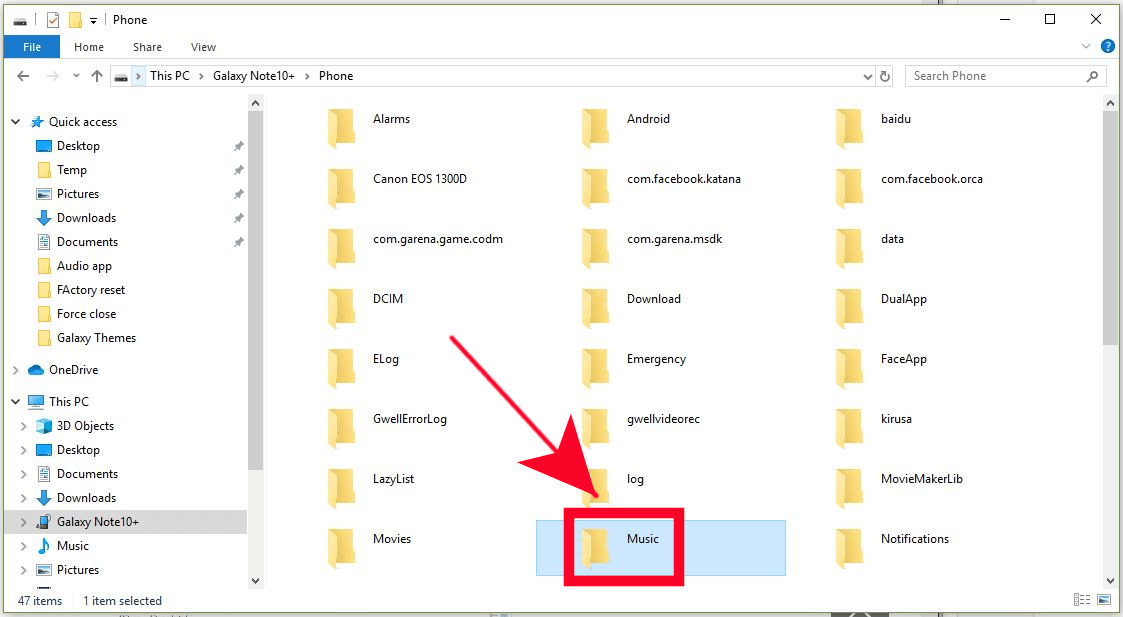
Đối với thiết bị iOS, vui lòng nhập các tệp Spotify MP3 vào thư viện iTunes, sau đó đồng bộ hóa các bài hát với thiết bị iOS trong iTunes.
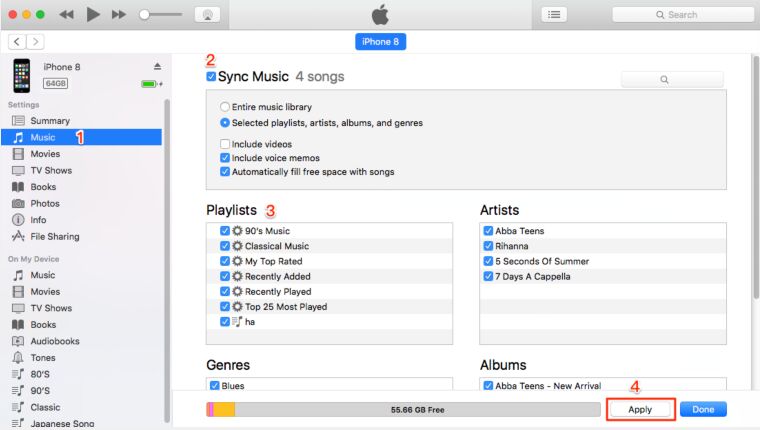
Giờ đây, bạn có thể phát nhạc Spotify trên nhiều thiết bị đồng thời, loại bỏ mọi giới hạn, không cần tài khoản Premium và không cần sử dụng ứng dụng Spotify!











